So bearbeiten Sie die Signatur von Windows Live Mail in nur wenigen Schritten
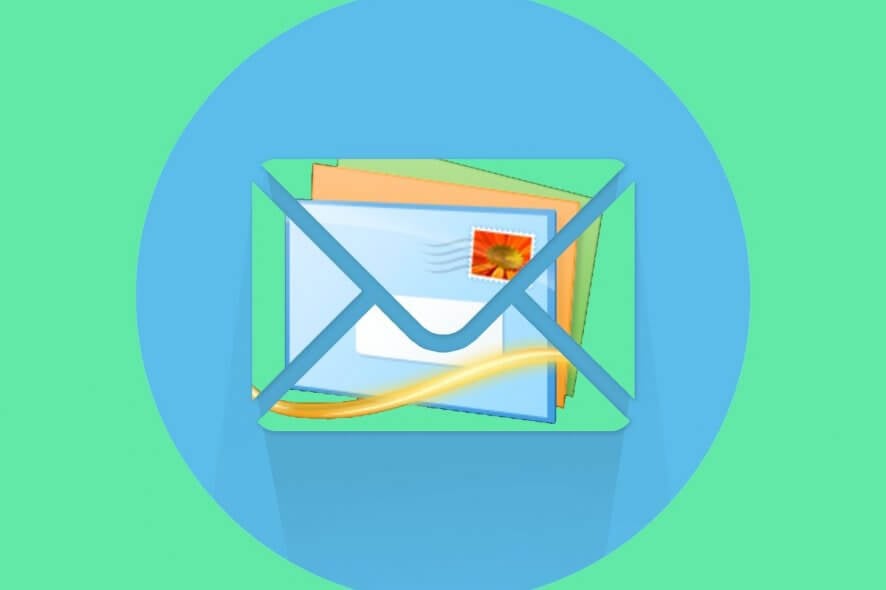
Windows Live Mail und Outlook Express unterstützen standardmäßig E-Mail-Signaturen. Durch Hinzufügen einer E-Mail-Signatur können Sie einen Informationsausschnitt in alle von Ihrem E-Mail-Konto gesendeten E-Mails einbetten.
Was ist nun, wenn Sie eine Windows Live Mail-Signatur bearbeiten möchten? Es ist eigentlich ziemlich einfach. Sie können die vorhandene Windows Live Mail-Signatur über die Optionen bearbeiten.
In diesem Artikel zeigen wir Ihnen, wie Sie Windows Live Mail-Signaturen bearbeiten und hinzufügen.
Wie kann ich die Signatur von Windows Live Mail bearbeiten?
Windows Live Mail-Signatur bearbeiten
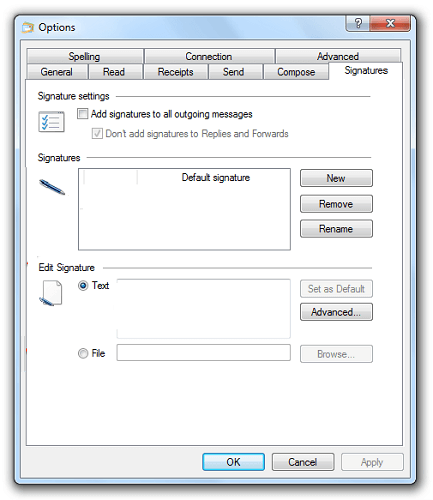
- Öffnen Sie die Windows Live Mail-App.
- Klicken Sie auf Datei und wählen Sie Optionen > Mail.
- Wenn die Dateioption nicht angezeigt wird, klicken Sie auf Extras und wählen Sie Optionen.
- Öffnen Sie die Registerkarte Signaturen.
- Hier sehen Sie alle zuvor erstellten E-Mail-Signaturen.
- Klicken Sie auf die Signatur, die Sie bearbeiten möchten.
- Sie können Nur-Text-Signaturen direkt im Live Mail-Editor bearbeiten.
- Wenn nicht, notieren Sie den Pfad und den Dateinamen im Feld.
- Öffnen Sie den Datei-Explorer und navigieren Sie zu dem zuvor angegebenen Pfad.
- Öffnen Sie die Datei im Editor und nehmen Sie die Änderungen vor.
- Speichern Sie die Datei und beenden Sie sie.
Signatur zu Windows Live Mail hinzufügen
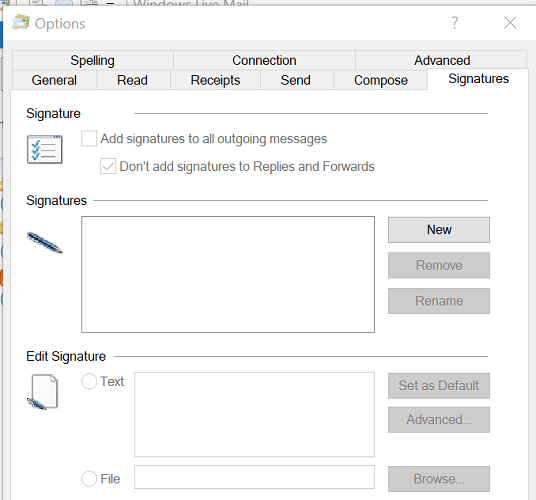
- Starten Sie Windows Live Mail.
- Klicken Sie auf Datei und wählen Sie Optionen > Mail.
- Klicken Sie bei älteren Versionen stattdessen auf Extras > Optionen.
- Öffnen Sie die Registerkarte Signaturen.
- Wählen Sie im Abschnitt Signaturen die Option Neu aus.
- Erstellen Sie im Abschnitt Signatur bearbeiten Ihre E-Mail-Signatur.
- Klicken Sie auf OK, um die Signatur zu speichern.
- Öffnen Sie die Registerkarte Signatur erneut und stellen Sie sicher, dass die Option Signaturen zu allen ausgehenden Nachrichten hinzufügen aktiviert ist.
Sie benötigen eine E-Mail-Signatur-Software? Schauen Sie sich diese Liste an und finden Sie jetzt die besten auf dem Markt.
Einer E-Mail eine Signatur hinzufügen
Nach dem Verfassen einer E-Mail-Nachricht können Sie auswählen, welche Signatur Sie verwenden möchten:
- Gehen Sie im Erstellungsfenster zu > Signatur einfügen.
- Halten Sie die Alt-Taste gedrückt, wenn Sie die Menüleiste nicht sehen können.
- Wählen Sie die Signatur, die Sie verwenden möchten, und senden Sie die E-Mail.
Hinweis: Stellen Sie beim Erstellen von E-Mail-Signaturen sicher, dass diese kurz und präzise sind. Versuchen Sie, die E-Mail-Signatur auf maximal 3-4 Zeilen zu beschränken, um sie professionell zu halten.
Wenn Sie Antworten und Weiterleitungen keine Signatur hinzufügen möchten, gehen Sie folgendermaßen vor:
- Gehe zu Datei.
- Wählen Sie Optionen.
- Gehen Sie zur Registerkarte Signatur.
- Deaktivieren Sie die Option Keine Signaturen zu Antworten und Weiterleitungen hinzufügen.
Wenn Sie die Schritte in diesem Artikel ausführen, können Sie E-Mail-Signaturen in Windows Live Mail hinzufügen und bearbeiten.
Bevorzugen Sie reine Text- oder HTML-angereicherte Signaturen? Hinterlassen Sie Ihre Antwort zusammen mit anderen Fragen und Vorschlägen im Kommentarbereich unten.
LESEN SIE AUCH:
- Windows Live Mail stellt keine Verbindung zu Google Mail her? Versuchen Sie dies
- Was tun, wenn meine Windows Live Mail-Kontakte verschwinden
- So konfigurieren Sie Windows Live Mail für Outlook unter Windows 10
- windows Live mail




